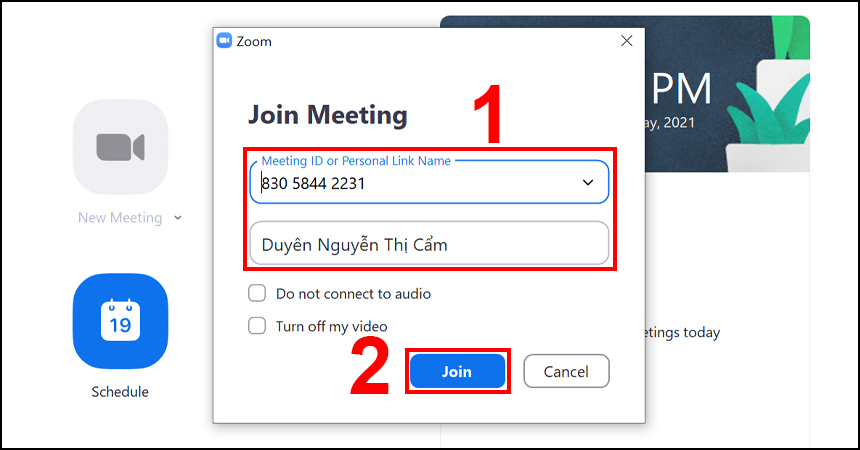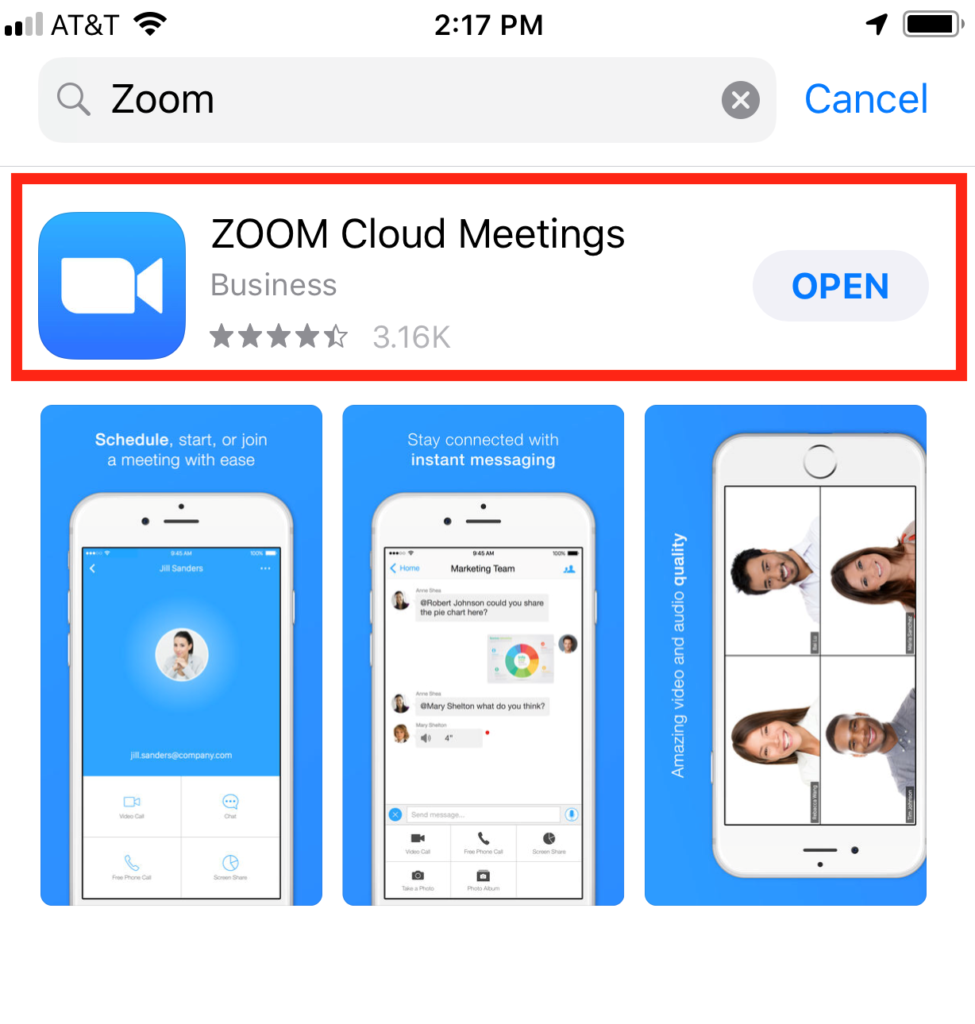Trong bài viết dưới đây, Tenten.vn sẽ hướng dẫn cách tham gia cuộc họp tức thì thông qua lời mời qua email, lời mời nhắn tin tức thời, từ trình duyệt, từ ứng dụng Zoom trên máy tính để bàn và thiết bị di động, từ điện thoại cố định hoặc điện thoại di động và với SIP/ H.323.
Trước khi tham gia cuộc họp Zoom trên máy tính hoặc thiết bị di động, Quý khách có thể tải xuống ứng dụng zoom; nếu không, Quý khách sẽ được nhắc tải xuống và cài đặt Zoom khi nhấp vào liên kết tham gia.
1. Cách tham gia cuộc họp Zoom trên desktop
1.1. Windows | macOS
- Mở Zoom Desktop Client.
- Tham gia cuộc họp bằng một trong các phương thức sau:
– Nếu muốn tham gia cuộc họp mà không cần đăng nhập, hãy nhấn Join a Meeting [Tham gia cuộc họp]
– Nếu muốn tham gia cuộc họp bằng cách đăng nhập thì:
+ Đăng nhập vào Zoom desktop
+ Nhấn thẻ Home [Trang chủ]
+ Nhấn Join [Tham gia]
- Nhập ID cuộc họp và tên hiển thị
+ Nếu đã đăng nhập, hãy thay đổi tên của mình nếu Quý khách không muốn hiển thị tên mặc định
+ Nếu chưa đăng nhập, hãy nhập tên hiển thị
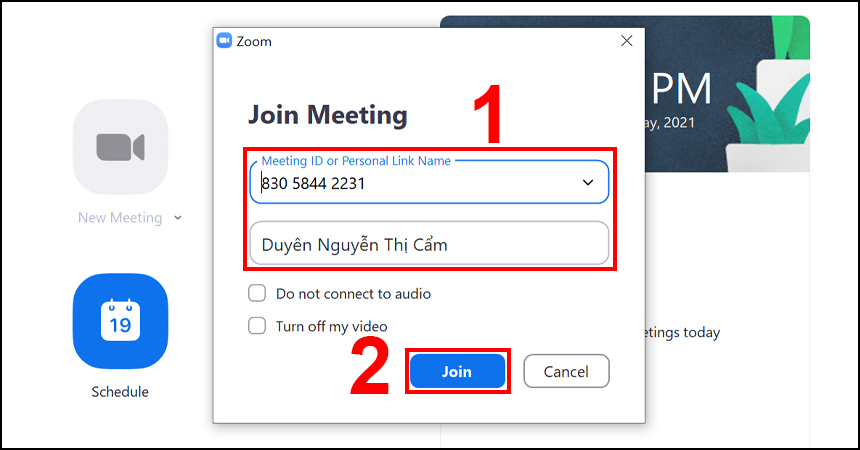
- Lựa chọn xem muốn kết nối âm thanh và/hoặc video hay không
- Nhấn Join [Tham gia]
1.2. Linux
- Mở Zoom Desktop Client
- Tham gia cuộc họp bằng một trong các phương thức sau:
– Nếu muốn tham gia mà không cần đăng nhập, hãy nhấn Join a Meeting [Tham gia cuộc họp]
– Nếu muốn tham gia bằng cách đăng nhập:
+ Đăng nhập vào Zoom desktop
+ Nhấn thẻ Home [Trang chủ]
+ Nhấn Join [Tham gia]
- Nhập ID cuộc họp và tên hiển thị
+ Nếu đã đăng nhập, hãy thay đổi tên của mình nếu Quý khách không muốn hiển thị tên mặc định
+ Nếu chưa đăng nhập, hãy nhập tên hiển thị
- Lựa chọn xem muốn kết nối âm thanh và/hoặc video hay không
- Nhấn Join [Tham gia]
2. Cách tham gia cuộc họp Zoom trên ứng dụng di động
2.1. Android
- Mở ứng dụng di động Zoom.
- Tham gia cuộc họp bằng một trong các phương thức sau:
– Nhấn vào Join a Meeting [Tham gia cuộc họp] nếu muốn tham gia mà không cần đăng nhập
– Đăng nhập vào Zoom sau đó nhấn vào Join [Tham gia]
- Nhập số ID cuộc họp và tên hiển thị
– Nếu đã đăng nhập, hãy thay đổi tên của mình nếu Quý khách không muốn hiển thị tên mặc định
– Nếu chưa đăng nhập, hãy nhập tên hiển thị
- Lựa chọn xem Quý khách muốn kết nối âm thanh và/hoặc video hay không, sau đó nhấn Join Meeting [Tham gia cuộc họp]
2.2. iOS
- Mở ứng dụng di động Zoom. Nếu chưa tải xuống ứng dụng di động Zoom, Quý khách có thể tải từ App Store
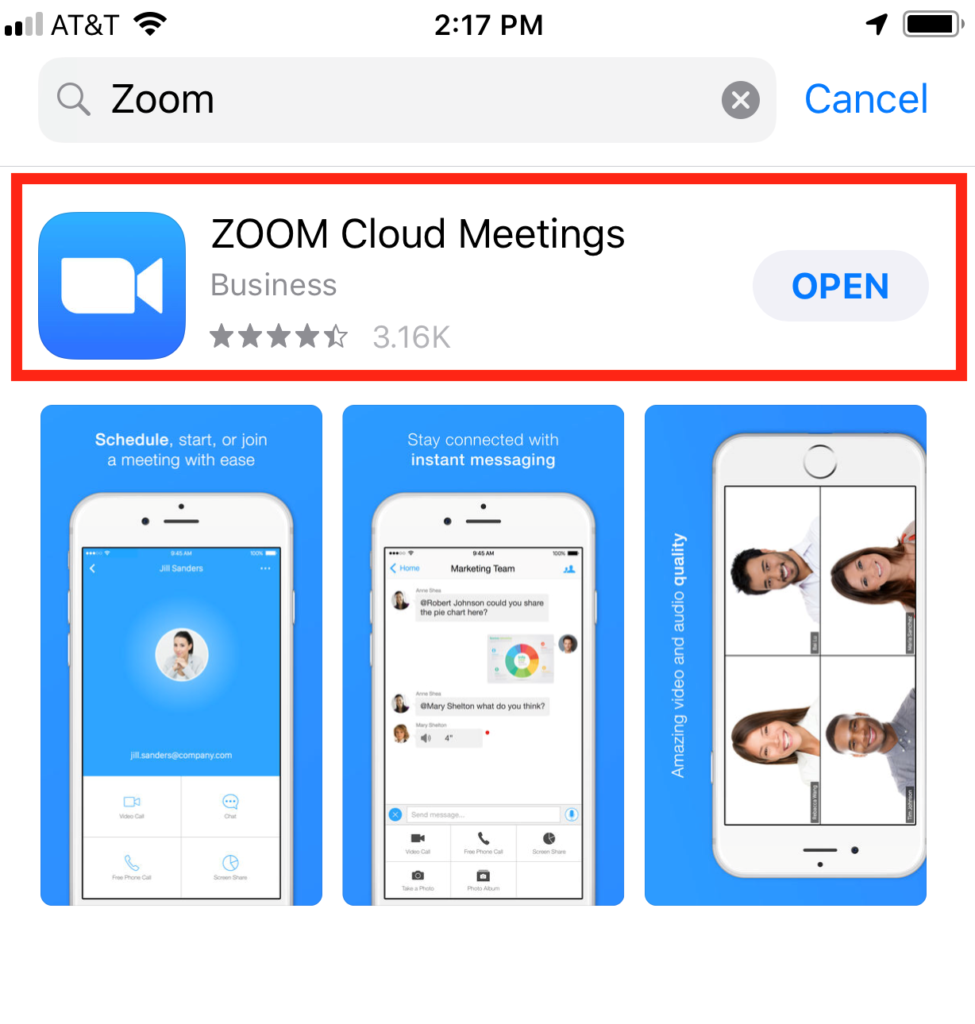
- Tham gia cuộc họp bằng một trong các phương thức sau:
– Nhấn vào Join a Meeting [Tham gia cuộc họp] nếu bạn muốn tham gia mà không cần đăng nhập
– Đăng nhập vào Zoom sau đó nhấn vào Join [Tham gia]
- Nhập số ID cuộc họp và tên hiển thị
– Nếu đã đăng nhập, hãy thay đổi tên của mình nếu Quý khách không muốn hiển thị tên mặc định
– Nếu chưa đăng nhập, hãy nhập tên hiển thị
- Lựa chọn xem Quý khách muốn kết nối âm thanh và/hoặc video hay không, sau đó nhấn Join Meeting [Tham gia cuộc họp]
Xin chúc Quý khách hàng thành công./